Beldinternet.com – Tidak setiap saat kita akan ingat password IndiHome. Akibat sudah lama tidak connect ke jaringan, bisa saja kita lupa password. Ini bisa jadi masalah serius kalau kamu tidak tahu cara memulihkannya. Beruntungnya masih ada cara atasi lupa password WiFi IndiHome tanpa reset.
Inilah pentingnya mencatat password baru sesudah menggantinya. IndiHome sendiri telah mengantisipasi terjadinya masalah ini, sehingga kamu tinggal mengikuti panduan pemulihan password saja pada artikel ini.
Penyebab Lupa Password WiFi

Ada kalanya kita lupa apa kata sandi WiFi ketika lama tidak menggunakannya. Mungkin juga kita lupa karena terlalu fokus memikirkan hal lain. Bisa juga karena ada anggota rumah lain yang mengubah password tanpa memberi tahu anggota rumah lainnya.
Intinya banyak sekali penyebab seseorang bisa lupa password WiFi. Ketika hal ini terjadi tentunya bikin stres, karena menghambat aktivitas online kita. IndiHome sendiri memberikan kebebasan kepada pelanggan untuk menentukan sendiri password yang diinginkan.
Kamu tinggal mengikuti arahan pada artikel berikut untuk mengakses kembali jaringan yang lupa password. Sedikit tambahan, kamu dapat menggunakan tips berikut supaya mudah mengingat password:
- Ketika membuat password baru, gunakan kombinasi huruf, angka dan simbol yang mudah diingat oleh kamu.
- Hindari menggunakan tanggal lahir atau tanggal hari spesial lainnya.
- Kamu bisa menggunakan kata-kata favorit supaya tidak mudah lupa.
Baca: Single Play Indihome
Cara Atasi Lupa Password WiFi IndiHome
Mengatasi lupa password sebetulnya gampang-gampang susah, karena perlu melalui serangkaian verifikasi keamanan. Tujuannya agar memastikan bahwa hanya pemilik jaringan yang bisa mengganti password WiFi. Kamu tidak perlu khawatir, mari simak panduan selengkapnya di bawah ini:
1. Melalui Pengaturan Router
Pengguna WiFi IndiHome dapat mengakses pengaturan router dengan mudah. Di pengaturan tersebut, kamu bisa mengetahui kata sandi, username dan lain sebagainya. Ketahui dulu alamat IP router kamu sebelum mengikuti langkah-langkah berikut:
- Jalankan browser pada ponsel.
- Ketik alamat IP pada kolom pencarian. Lalu tekan Enter.
- Setelah tampil halaman login, masukkan Username dan Password kamu.
- Masuk ke menu Network.
- Pilih WLAN, lalu ketuk Security.
- Di bagian WPA Passphrase, kamu dapat melihat password saat ini.

Sayangnya, cara ini hanya berlaku jika perangkat (ponsel, PC, atau laptop) kamu masih terhubung pada WiFi IndiHome. Jika tidak, maka alamat IP WiFi tadi tidak akan bisa diakses dan kamu tidak bisa melihat password saat ini.
2. Periksa Password di PC
Sama seperti solusi lupa password WiFi IndiHome sebelumnya, kamu juga bisa menggunakan PC. Dengan catatan, PC tersebut masih tersambung dengan jaringan WiFi IndiHome. Berikutnya, ikuti alurnya di bawah ini:
- Luncurkan menu Start.
- Masuk ke Settings.
- Kemudian pilih menu Network & Internet.
- Klik Status pada bagian kiri layar.
- Lalu pilih menu Jaringan dan Pusat Berbagi.
- Pada bagian Koneksi, klik nama WiFi kamu.
- Setelah terbuka jendela baru, arahkan ke tab Security dan pilih menu Wireless Properties.
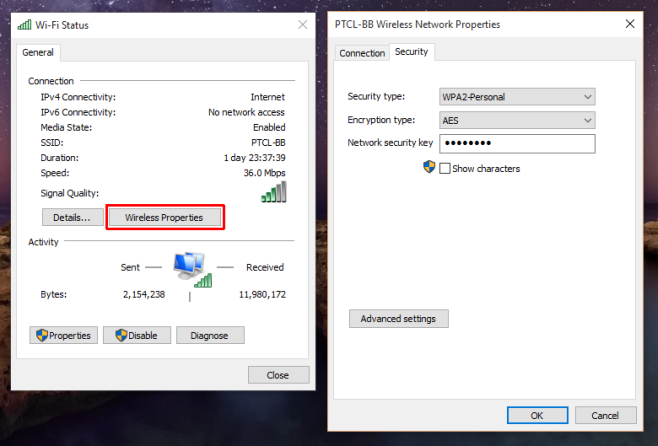
- Beri tanda centang pada Tampilkan Karakter.
- Layar akan menampilkan kata sandi WiFi pada Network Security Key.
3. Reset Modem
Apabila masih belum mendapatkan kata sandi WiFi, kamu bisa mencoba cara dengan reset modem. Setiap modem IndiHome yang diberikan kepada pengguna mempunyai tombol reset yang tersembunyi. Tombol ini dipakai untuk memulihkan pengaturan ke semula. Adapun berikut caranya:
- Sebelumnya pastikan kalau modem dalam keadaan nyala.
- Ambil peniti, jarum pentul atau benda lancip lainnya untuk menekan tombol reset.
- Cari lubang kecil di samping modem.

- Masukkan jarum pentul dan tekan tombol reset di dalamnya.
- Tahan selama sekitar 10 detik supaya modem memutus jaringan.
- Apabila lampu indikator Ios sudah mati, lepaskan dan tunggu beberapa saat.
- Lampu indikator akan kembali menyala jika proses reset modem selesai.
- Setelah itu, jalankan browser dan masuk ke alamat IP modem 192.168.100.1 (default).
- Login ke akun default dengan username: Admin dan password: admin.
- Terakhir, lakukan konfigurasi dari awal dengan mengganti password WiFi, mengubah nama WiFi dan pengaturan lainnya. Simpan konfigurasi tersebut dan kamu dapat menggunakan password baru tersebut untuk menyambung ke jaringan ke depannya.
4. Hubungi Customer Service

Bagi beberapa orang, melakukan konfigurasi ulang adalah sesuatu yang rumit dan membingungkan. Jika kamu takut salah merubah konfigurasi yang sudah ada, kamu dapat menghubungi customer service IndiHome terkait solusinya. IndiHome dapat dihubungi melalui:
| Nomor Telepon | 147 |
| [email protected] | |
| Sosial Media (Facebook, Instagram dan Twitter) | @IndiHomecare |
5. Login ke Akun Superuser
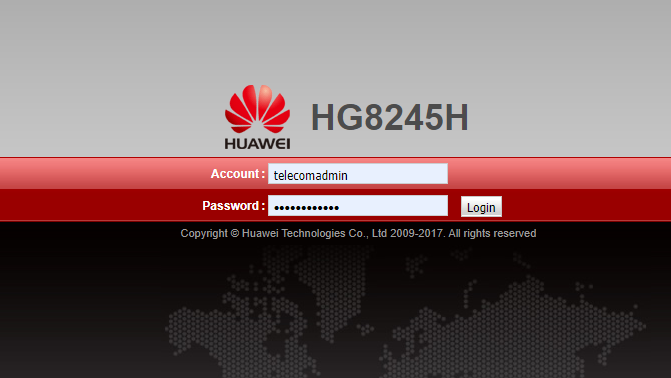
Tak banyak yang tahu soal akun Superuser. Padahal ini adalah salah satu solusi lupa password WiFi IndiHome tanpa reset. Mengingat informasi seputar akun ini tidak tersedia di samping router, kamu bisa mendapatkannya dari CS IndiHome.
Akun Superuser memberikan akses cadangan untuk mengganti password dengan yang baru. Alternatifnya, kamu juga bisa menggunakan informasi login akun Superuser sebagai berikut:
- Modem Huawei HG8245H5 atau HG8245H
Username: Support
Password: theworldinyourhand
- Modem ZTE F609
Username: admin
Password: Telkomdso123
6. Jadwalkan Kunjungan Teknisi

Bagaimana jika lupa password dan perangkat sedang tidak terhubung ke jaringan WiFi? Satu cara yang bisa kamu lakukan yaitu dengan memanggil teknisi ke rumah.
Silakan hubungi customer service yang informasinya sudah dijelaskan tadi dan mintalah untuk mengirimkan teknisi IndiHome. Petugas akan menjadwalkan kunjungan untuk mengatasi lupa password.
Proses ini tidak memakan waktu lama, karena petugas akan langsung menyikapi permasalahan ini menggunakan akun admin yang dimilikinya.
Baca: Batas FUP Indihome Terbaru
Setelah mendapatkan password yang baru, jangan lupa untuk mencatatnya di kertas atau catatan HP agar tidak hilang lagi. Solusi lupa password WiFi IndiHome di atas semoga dapat membantu. Karena masalah ini bisa cukup rumit ketika kamu membutuhkan koneksi internet secara dadakan.
